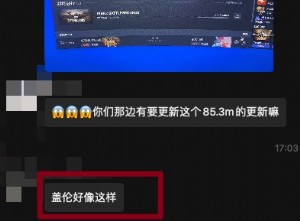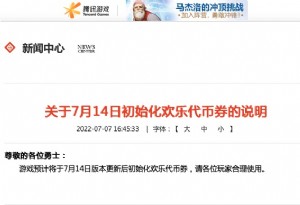经验:网管安全管理12种方法
7、连接到一个非安全的无线网络
如果第6条技巧中提到的“连接到无线网络”对话框中的“连接”按钮无法使用(是灰色的),该网络可能是缺少“与有线连接相对等的隐私保护”或者更新版本的“Wi-Fi 保护安全连接”。如果您想解决这个问题,可以开启“允许我连接到选择的无线网络,即便是非安全的”项目。不过需要注意的是,这个时候您的隐私保护又可能出现问题。
8、自己动手完成无线网络连接
在默认情况下,Windows XP会自动设置您的无线网络连接参数,也就是XP 所谓的“无线网络零设置功能”。但是如果您的无线设备随机附有自己的驱动程序,您最好还是把Windows的这项功能关掉。具体操作是,双击“网络连接” 窗口中的“无线网络连接”图标(如第6 条技巧所示),或者点击系统栏里该图标的缩小版。选择“属性”,然后在“无线网络连接属性”对话框中,点击“无线网络”,关闭“使用Windows来配置我的无线网络”,最后点击“确定”。
9、快速切换账户
如果您的计算机内存足够大,您可以从一个账户很快地切换到另一个账户,而无需先注销第一个账户。具体操作步骤如下,点击“开始”*“注销”*“切换用户”。这项功能在您需要马上使用另一个账户的时候非常有用,可以节省时间。但是那您可以并不喜欢这项功能,因为使用该功能可能带来系统运行的滞后,尤其是当您在运行游戏、系统工具或其他需要消耗大量系统资源的程序时,影响更加明显。
10、关闭快速用户切换功能
前面提到的“快速用户切换”功能还有另外一个缺点,当您使用该功能时,您就无法使用 Windows 的“离线文件(Offline Files)”功能,该功能可以自动下载网页供您离线浏览。如果您想关闭“快速用户切换”功能,可以在任意一个“资源管理器”或IE浏览器的地址栏键入 “控制面板/用户账户”然后回车,然后在“用户账户”窗口中点击“更改用户登录或注销的方式”,关闭“使用快速用户切换”项目,最后点击“应用选项”即可。
11、关闭账户而不是删除账户
如果某位员工要出一趟远门,长期离开公司,出于安全预防的考虑,您需要更改账户设置,但是您最好是不要直接删除该账户。这是因为以后重新建立该账户时,该员工的账户的权限就都不是以前的配置了,而且该员工也无法使用新账户来访问他自己的加密文件。如果您认为某个账户将来还有可能开启,您最好是关闭该账户而不是整个删除该账户,具体操作如下(在Windows XP的H o m e 版中该功能无法使用): 按Windows-R 组合键,键入“lusrmgr.msc”,然后按回车。点击“用户”文件夹,然后双击您要关闭的账户,打开“关闭该账户”项目,最后点击“确定”。如果您之后要重新开启该账户,只要在这里再次关闭该项目即可。
12、为已删除账户保留文件
如果您非常确定某员工的账户不会再使用了,您可以彻底删除该账户并保存他的用户文件。具体操作步骤是:以一个管理员级别的账户身份登录系统,在“资源管理器”或IE浏览器的地址栏里键入“控制面板/ 用户账户”,然后回车。下一步,选中您想删除的账户名,点击“删除账户”,然后点击“保留文件”按钮,最后点击“删除账户”按钮即可。经过这些操作,尽管该员工的账户已经被彻底删除,但是他的桌面设置以及“我的文档”中的所有文件还会被放到一个管理员账户桌面上的新建文件夹中进行保存。需要注意的是,该员工的电子邮件和其他设置在账户删除之后就彻底地永远消失了


本文来源:中国IT实验室 作者:佚名


 天下网吧·网吧天下
天下网吧·网吧天下